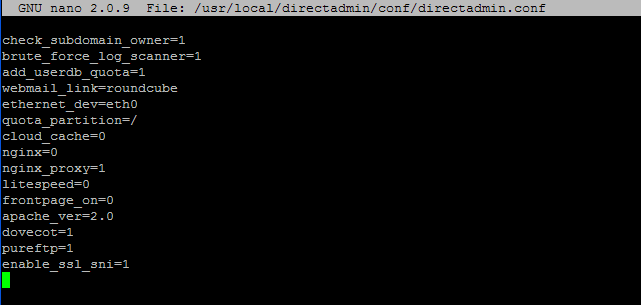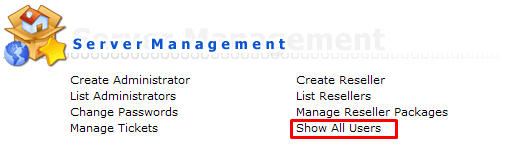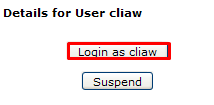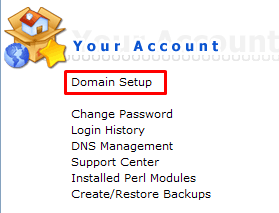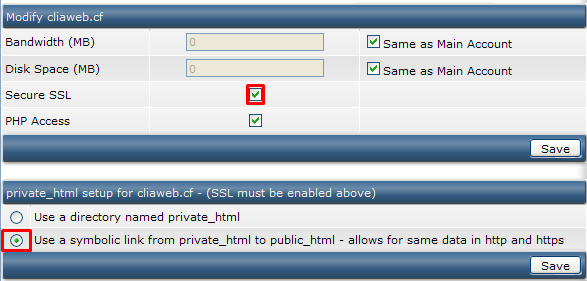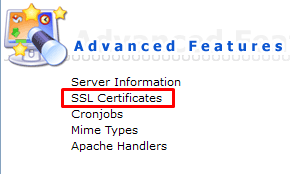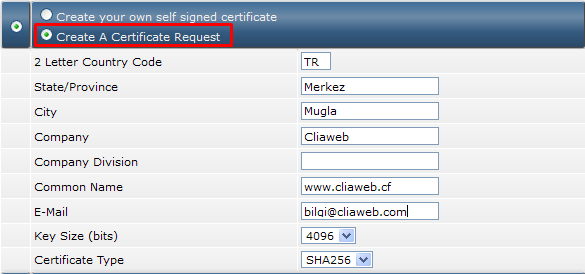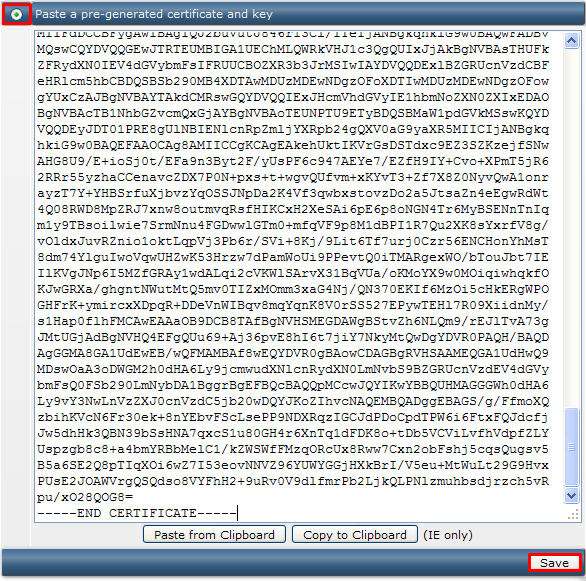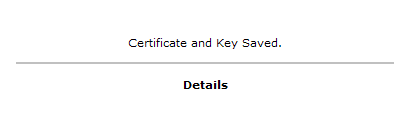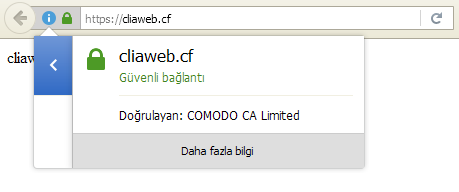DirectAdmin yüklü sunucularda ssl kurabilmek için ssl kurulacak olan hesaba normal şartlarda özel ip tahsis edilmiş olmalıdır. Ancak directadmin ssl sni özelliği sayesinde server ip adresini ssl için paylaşımlı olarak kullanabiliyorsunuz. Yani özel ip adresi bu durumda gerek kalmıyor, ancak gerek kalmıyor olması sni işleminin sağlıklı olduğu ve seo açısından olumlu etkileyeceği anlamına gelmez. Bu makalede öncelikle sni yi ssl için açacağız ve ardından ssl kuracağız.
Bu makalede yer alan directadmin sni açma ve ssl kurma işlemini tüm directadmin yüklü VDS paketlerinde gerçekleştirebilirsiniz.
Öncelikle ssl i paylaşımlı ip üzerinde kurabilmek ve kullanabilmek için SNI açıyoruz. Aşağıdaki komutu ssh üzerinden root yetkisi ile yürütelim ;
|
1 |
nano /usr/local/directadmin/conf/directadmin.conf |
En alt satıra ekleyelim, kaydedip çıkalım ;
|
1 |
enable_ssl_sni=1 |
Directadmin restart ediyoruz ;
|
1 |
service directadmin restart |
SNI aktifleştirme işlemimiz tamamlandı. Şimdi sıra SSL kurmaya geldi. Directadmin panelimizden SSL kurulacak hesaba giriş yaparak işlemlere devam edeceğiz Show All Users tıklıyoruz ;
Biz ssl i cliaw kullanıcısına kuracağız, tıklıyoruz ;
Login as tıklıyoruz ;
Domain Setup tıklıyoruz ;
Alan adına tıklıyoruz ;
Secure SSL ve Use a symbolic link from private_html to public_html – allows for same data in http and https işaretliyoruz. Use a symbolic link from private_html to public_html – allows for same data in http and https işaretlerken private.html içerisindeki verilerin silineceğini unutmayınız. Eğer bu klasörde önemli dosyalarınız bulunuyor ise yedek alın. Ardından save diyoruz ;
Ardından panele geri dönerek SSL Certificates tıklıyoruz ;
İkinci sütunu işaretleyerek Create A Certificate Request seçiyoruz, Ardından alan adı için aşağıdaki örnekteki gibi dolduruyoruz ve Save tıklıyoruz ;
Ardından SSL Sertifika isteğimiz yani CERTIFICATE REQUEST ekrana geliyor. Bu sertifika istek kodu ile herhangi bir yerden ssl alabilir, CRT oluşturabiliriz. Eğer ücretsiz ssl denemek isterseniz 90 GÜNLÜK ÜCRETSİZ COMODO SSL makalemizi önerebiliriz.
SSL İstek kodu ile sertifika aldığınızı ve CRT oluşturduğunuzu varsayalım. Bu durumda size gelen CRT ve ca-bundle kodunu kullanarak alan adımız için SSL kurabiliriz. Yeniden SSL alanına dönerek Paste a pre-generated certificate and key kutusuna şu sıraya göre sertifikaları yapıştırıyoruz ;
RSA key kodu siz ssl isteği oluşturduğunuzda oto olarak burada yer alacaktır ;
|
1 2 |
-----BEGIN RSA PRIVATE KEY----- -----END RSA PRIVATE KEY----- |
CRT kodudur. Hemen altında size ssl sağlayıcınız tarafından iletile CRT kodunu yapıştırın ;
|
1 2 |
-----BEGIN CERTIFICATE----- -----END CERTIFICATE----- |
CA-BUNDLE kodudur. Hemen altına size ssl sağlayınız tarafından iletilen CA-BUNDLE kök dizin kodunu yapıştırın ;
|
1 2 |
-----BEGIN CERTIFICATE----- -----END CERTIFICATE----- |
Ardından save tıklıyoruz ;
Görmemiz gereken ekran ;
https://domain.com örneği gibi sitemize girdiğimizde ssl in başarıyla kurulu olduğunu görebiliriz ;